來自網友的問題,我患有神經系統疾病,因為手顫抖得厲害,導致按滑鼠的手指很難雙擊(連按兩次),購買電腦時店家為我設置了方便我可以點擊桌面圖標,然後單擊即可打開它(按一次即可打開)。自從安裝了最後一次更新後,變成必須點擊一個圖標兩次才能打開它。這對我來說很困難。如何改回原本滑鼠點一次即可開啟檔案?我檢查了滑鼠設定,但找不到設置打開某些東西所需的點擊次數的設定。
您找不到這設定,是因為微軟沒有將它和滑鼠上設置放在一起。只不過您有看過只是乎略了。您沒有說您的PC跑的是Windows 10還是Windows 11,所以提供這兩種說明。只要對您的Windows版本按照以下步驟即可:
Windows 10:
1 – 按「Windows + E」快捷鍵打開“檔案總管”視窗框。
2 – 點擊「檢視」中最右邊選擇查看「選項」點擊它。
3 – 點擊「選項」後彈出「資料夾選項」視窗上有"一般"、"檢視"、"搜尋"三個選項,然後點選"一般"選項的第二行"按一下項目,如下所示" 作更改。
4 – 點選"按一以開啟項目(指向項目以選取) ",它還有兩個子選項是桌面圖示標題加不加底線,這不用管他。
5 – 點擊「套用」,然後按「確定」即完成。
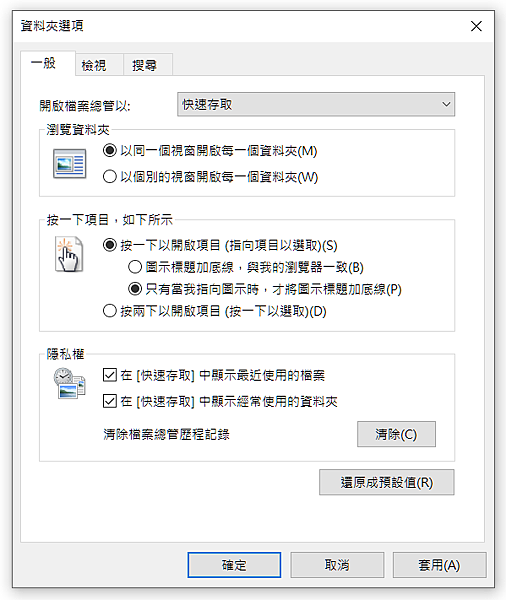
Windows 11:
1 – 按「Windows + E」快捷鍵打開“檔案總管”視窗框。
2 – 點擊頂部菜單欄最右邊的「三個點」圖示,然後從下拉選單中點選「選項」。
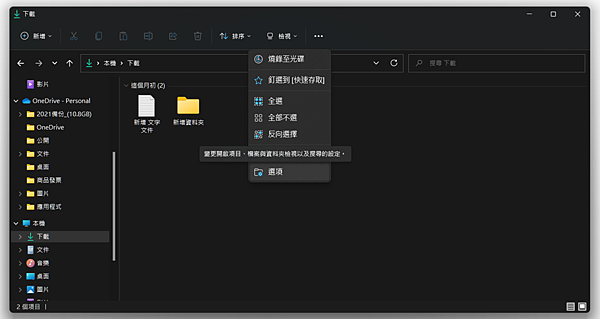
3 – 與Win10一樣點擊「選項」後彈出「資料夾選項」視窗上有"一般"、"檢視"、"搜尋"三個選項,然後點選"一般"選項的第二行"按一下項目,如下所示" 作更改。
4 – 點選"按一以開啟項目(指向項目以選取) ",它還有兩個子選項是桌面圖示標題加不加底線,這我不知道有什麼用?
5 – 點擊「套用」,然後按「確定」即完成。
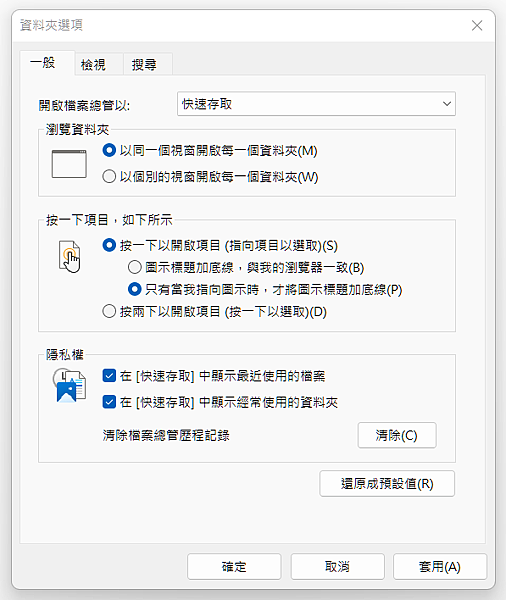
從現在開始,您的桌面圖標只要點一下即可打開,其它文檔也是點一下即可開啟。希望這對您有所幫助,祝你好運!
謝謝收看






 留言列表
留言列表
